
Όσον αφορά την περικοπή μιας εικόνας, έχουμε στη διάθεσή μας διαφορετικές εφαρμογές, όλες δωρεάν εφόσον επιλέγουμε τα εργαλεία που μας προσφέρει η Microsoft εγγενώς. Παρόλο που είναι αλήθεια ότι έχουμε άλλες επιλογές, η χρήση αυτών που μας προσφέρουν τα Windows είναι παράλογη.
Τα Windows 10 περιλαμβάνουν δύο εφαρμογές με τις οποίες μπορούμε να κάνουμε αλλαγές μεγέθους, να επισημάνουμε μέρος της εικόνας, να περιστρέψουμε τις εικόνες ... Σε αυτό το άρθρο, θα σας δείξουμε πώς μπορούμε να θυμόμαστε μια εικόνα στα Windows χρησιμοποιώντας μόνο τις εγγενείς εφαρμογές που τα Windows 10 περιλαμβάνει.
Μιλώ για τις εφαρμογές: Χρώμα y φωτογραφίες. Το Paint είναι ο επεξεργαστής εικόνων των Windows που μας συνοδεύει για πολλές εκδόσεις των Windows, οπότε αν δεν χρησιμοποιείτε τα Windows 10 και θέλετε να κόψετε μια εικόνα, μπορείτε να το χρησιμοποιήσετε, αφού ήρθε στα Windows με Windows 98, εάν η μνήμη δεν με απογοητεύει.
Περικοπή εικόνας στα Windows με Paint
Για να ανοίξετε μια εικόνα με το Paint, αντί για το Photos, το οποίο είναι το προεπιλεγμένο πρόγραμμα προβολής στα Windows 10, πρέπει να τοποθετήσουμε το ποντίκι πάνω από την εικόνα που θέλουμε να περιστρέψουμε, πατήστε το δεξί κουμπί και επιλέξτε την επιλογή Επεξεργασία.
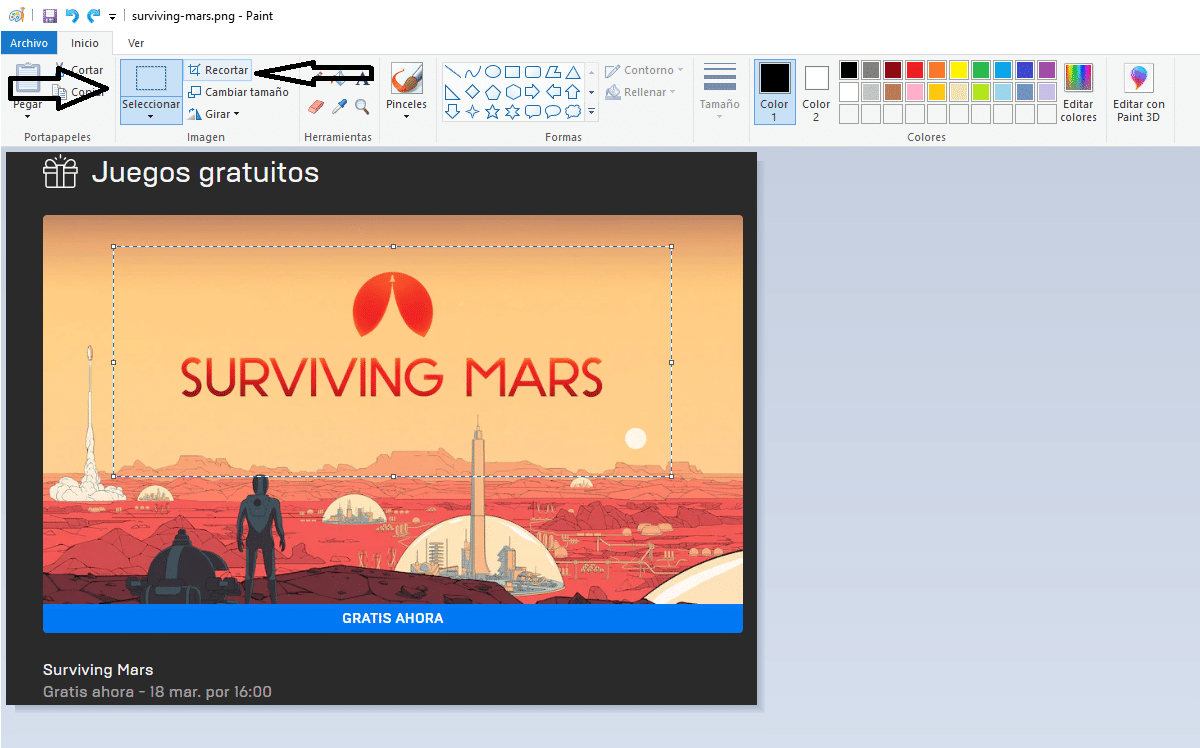
- Το πρώτο πράγμα που πρέπει να κάνετε είναι να κάνετε κλικ στο πλαίσιο Επιλέξτε και ορίστε την περιοχή που θέλουμε να κόψουμε.
- Μόλις καθορίσουμε την περιοχή που θέλουμε να κόψουμε, κάντε κλικ στο κουμπί τελειώματα.
- Μόλις αποθηκευτούν οι αλλαγές, κάντε κλικ στο κουμπί για να αποθήκευση αλλαγών.
Περικοπή εικόνας στα Windows με φωτογραφίες
Για να ανοίξετε μια εικόνα στην εγγενή εφαρμογή των Windows Photos, πρέπει απλώς κάντε διπλό κλικ στην εικόνα που θέλουμε να ανοίξουμε, καθώς αυτή είναι η εγγενής εφαρμογή των Windows 10 για το άνοιγμα φωτογραφιών.
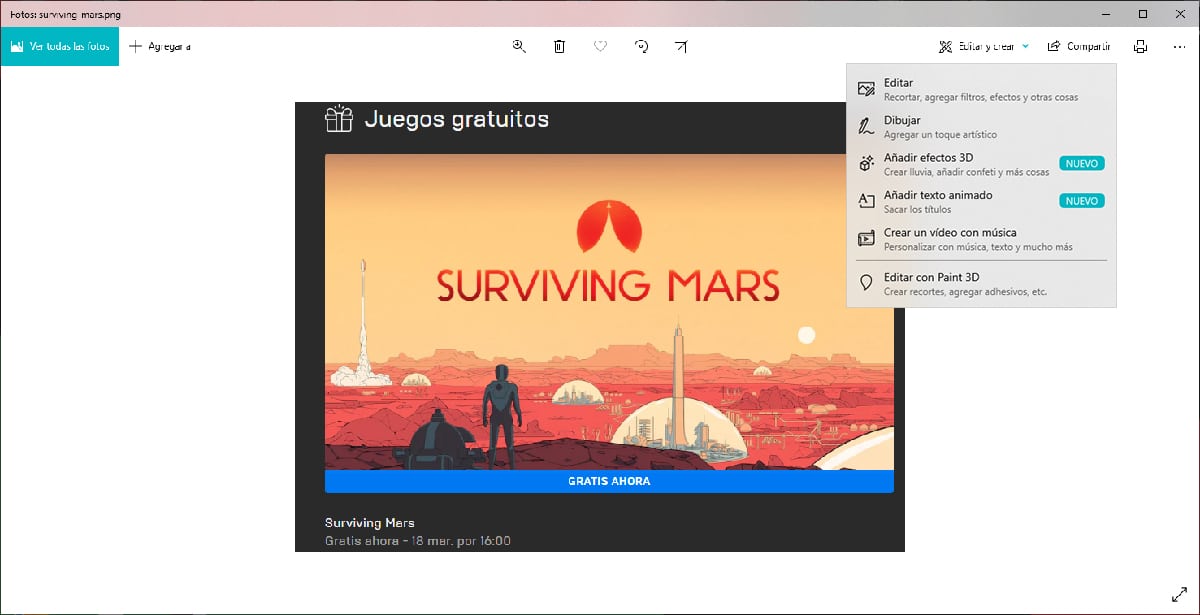
- Μόλις ανοίξουμε τη φωτογραφία, κάντε κλικ στο Κουμπί επεξεργασίας για πρόσβαση στις επιλογές περικοπής εικόνων.
- Τέλος, πρέπει απλώς μετακινήστε τις πλευρές της εικόνας για να προσδιορίσετε ποια είναι η περιοχή της εικόνας που θέλουμε να διατηρήσουμε όπως φαίνεται στην εικόνα που επικεφαλής αυτού του άρθρου.